教你如何设置win10远程桌面连接
作者:小Q 人气: 1当需要临时对电脑进行一些工作处理,但是自己又身在异地怎么办?这个时候win10远程桌面连接就可以实现.那么如何设置win10远程桌面连接?下面小编就教下大家设置win10远程桌面连接的方法.
1.点击“控制面板”。

2.在“控制面板”中选择“系统和安全”并点击进入。
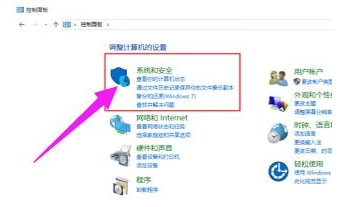
3.在“系统和安全”下选择“系统”并点击进入到“系统”菜单。

4.在“系统”菜单中点击“远程设置”。

5.在弹出的“系统属性”菜单中勾选上“允许远程协助连接这台计算机”并在下面选择所要连接的用户。
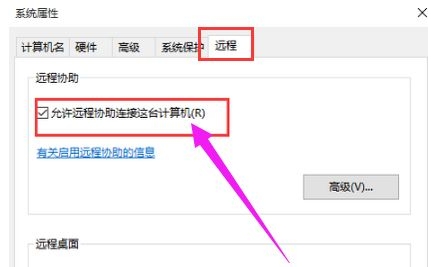
6.在弹出的窗口中点击“添加”按钮来添加所要连接远程桌面的用户计算机名称,完成后点击“确定”。
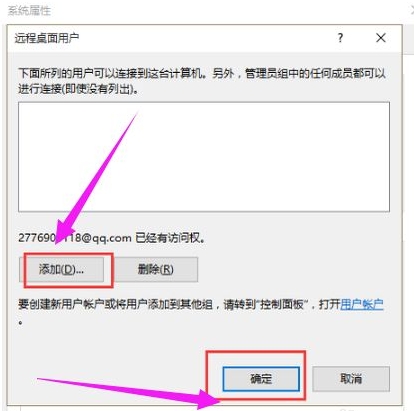
7.在弹出的窗口中输入所连接的计算机名称,点击“检查名称”,确认后点击“确定”,最后点击“应用”即可连接远程桌面了。
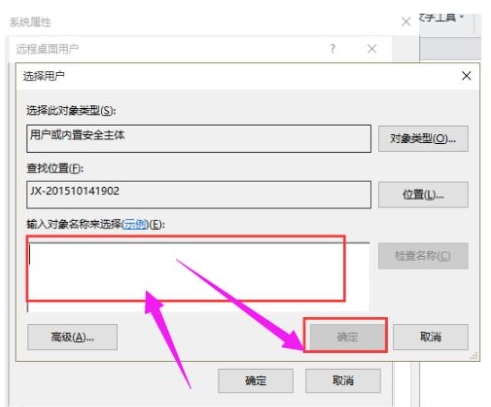
以上就是教你如何设置win10远程桌面连接,希望能帮助到大家。
加载全部内容